반응형
BIG
오늘은 자동차 내비게이션 업데이트에 대해서 포스팅하도록 하겠습니다!
저는 현대 그랜저 IG, 2019 차량으로 하였으며,
기아, 제네시스 모든 차량 모두 같은 방법이니,
참고 해주시면 감사하겠습니다!
먼저, 자동차에서 내비게이션 SD카드를 가지고, 컴퓨터로 가야 합니다.
그랜저 IG(2019)의 경우, 다음 사진과 같이,
SEEK과 TRACK 버튼 아래,
공조 버튼 위
이 틈 사이에 존재합니다.
덮개를 열고, SD카드를 누르면 나옵니다!


이제 컴퓨터와 연결해 줍니다.
컴퓨터와 연결하기 위해, 다음과 같은 SD카드 리더기가 필요합니다.
저는 NEXT 리더기를 사용하였습니다.
2023.09.09 - [쇼핑] - NEXT SD카드 리더기 추천!
컴퓨터와 연결!
NEXT SD카드 리더기 추천!
저는 내비게이션 업데이트를 통해, SD카드 리더기가 필요하였고, SD카드뿐 만 아니라, 추후에, 블랙박스에 있는 작은 메모리카드도 넣는 상황이 발생할 수 있으니, 둘 다 삽입할 수 있으며, USB-A타
rich-more-rich.tistory.com

연결한 후, 업데이트 프로그램을 컴퓨터에 설치해 줍니다.
다음 링크에 접속해서 설치해 주세요!
내비게이션 업데이트 | 현대자동차 내비게이션 업데이트 공식 홈페이지 (hyundai.com)
현대자동차 내비게이션 업데이트 공식 홈페이지
현대자동차 내비게이션 업데이트 공식 홈페이지에 오신것을 환영합니다. 내비게이션 업데이트로 최신화된 다양한 도로 정보를 누려보십시오
update.hyundai.com

자신의 운영체제에 맞게 설치해주세요~
설치하고 실행 한 뒤,
현대자동차 로그인을 해줍니다.
본인 명의가 아니어도 돼요!



로그인을 한 뒤, 예를 눌러주고, 내비게이션 모델명을 찾아줍니다!
보통은 SD카드를 리더기에 인식하면, 자동적으로 매칭해 주지만,
안된다면!
자동차에 가서
설정--> 일반->SW정보에 들어가면, 모델명을 확인할 수 있습니다!

다음 창이 뜬다면, 걱정 말고,
"계속할래요" 선택!!!

약 5분 동안 가만히 기다려 줍니다~~~



기다리다 보면, 끝!!!
"임시 파일 삭제 후 프로그램 종료"를 눌러 주고,
SD카드를 빼서, 차량으로 갑니다!

시동을 켜지 마시고,
SD카드를 꽃아 줍니다!
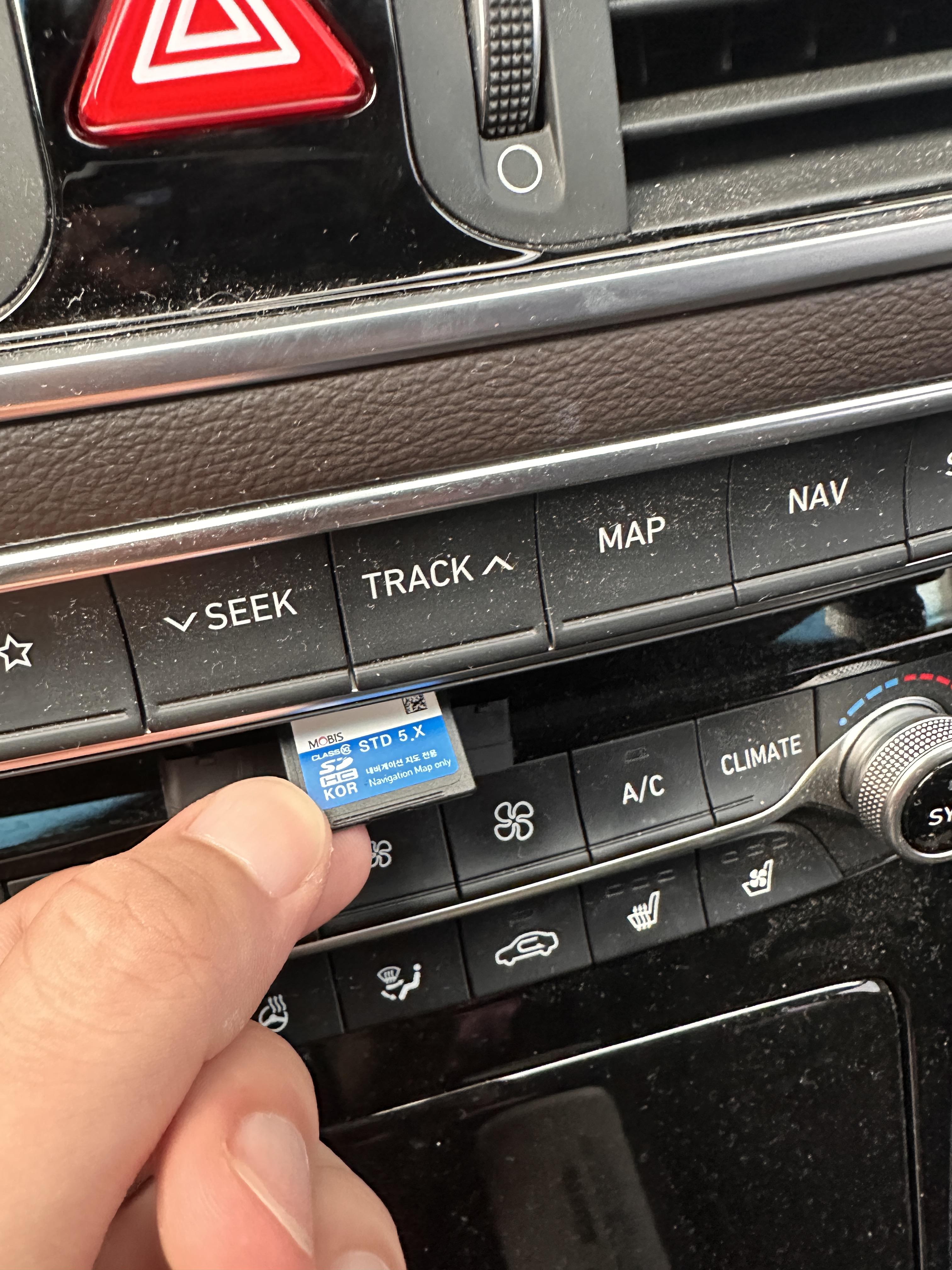
SD카드를 삽입한 다음 시동을 켜주세요!!!
순서대로,
전체 메뉴->설정->일반->업데이트
를 눌러 줍니다.


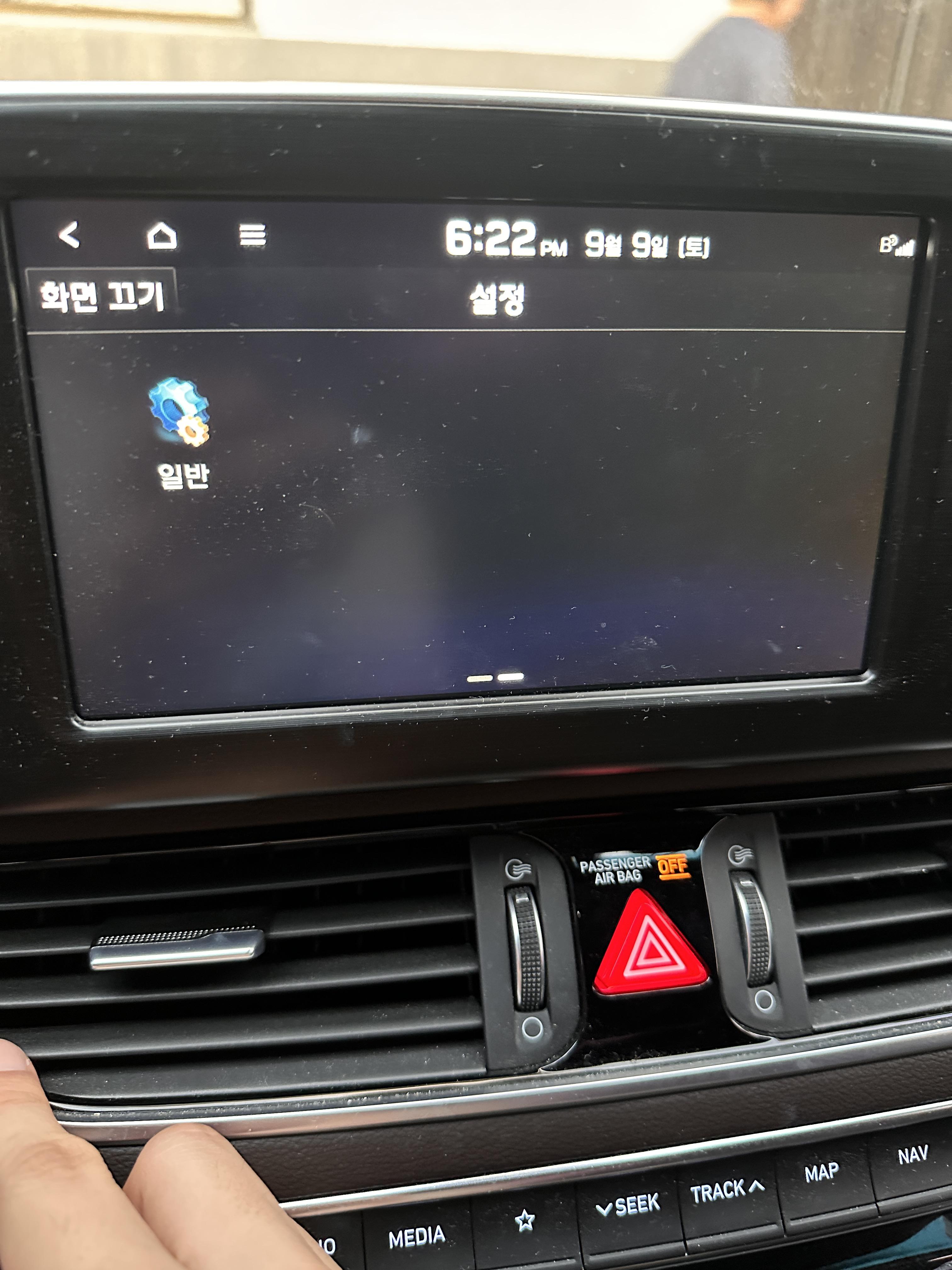

다음 창이 떠도,
바로 업데이트를 할 것이기 때문에,
계속 확인을 눌러 줍니다~



약 15분 동안, 진행되고, 그 사이에 시동을 끄시면 안 됩니다!
절대!!!
그냥 자동차에서 유튜브 하나 보세요~ㅋㅋㅋ
2번 정도의 재부팅을 하고,
업데이트가 끝나면,
다음 화면으로 가줍니다!


업데이트 확인 버튼을 눌러보면,
최신 버전이라네요!!!
업데이트 날짜도 당일로 변경되었어요!
이것으로, 자동차 내비게이션을 손쉽게 업데이트할 수 있었습니다!
반응형
BIG
반응형
LIST
'일상다반사' 카테고리의 다른 글
| Football Manager FM 로스터 패치 (0) | 2023.10.22 |
|---|---|
| [여행 로그] 여행 지원금 받기 part4. 여행 지원금 수령! (0) | 2023.10.01 |
| [여행 로그] 여행 지원금 받기 part3. 여행패널계약서 (0) | 2023.08.25 |
| [여행 로그] 여행 지원금 받기 part2. 선정 후(퀴즈 정답) (0) | 2023.08.18 |
| [여행 로그] 여행 지원금 받기 part1. 신청하기 (0) | 2023.08.18 |



